В мире современных коммуникаций очень важно быть в курсе новых технологий и приложений, которые позволяют нам оставаться на связи с друзьями, семьей и коллегами. Одним из самых популярных мессенджеров является Вайбер, который предоставляет широкие возможности для общения и обмена информацией.
Если вы новичок в использовании телефонных приложений или только что приобрели новый смартфон, то эта инструкция поможет вам подключить Вайбер на ваш телефон. Вайбер позволяет вам отправлять текстовые сообщения, обмениваться фотографиями и видео, совершать бесплатные голосовые звонки и даже проводить видео звонки без дополнительной платы.
Первым шагом для установки Вайбер на ваш телефон является загрузка приложения из соответствующего магазина приложений. Если у вас iPhone, то вам нужно найти App Store на вашем телефоне и ввести "Вайбер" в поиск. Если у вас Android-устройство, то откройте Google Play и выполните аналогичную операцию. После этого вам нужно нажать на кнопку "Установить" и дождаться завершения загрузки и установки приложения.
Как подключить Вайбер на телефон: подробная инструкция для новичков
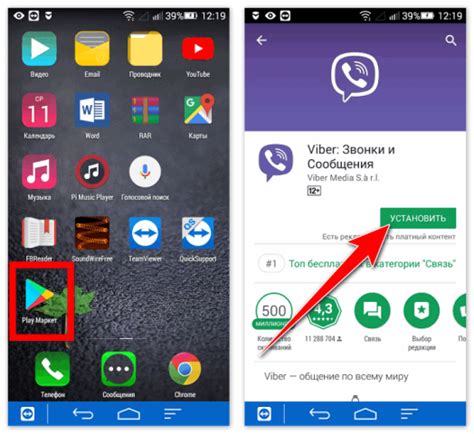
| Шаг 1: | Откройте App Store (для iPhone) или Google Play (для Android) на своем телефоне. |
| Шаг 2: | В поисковой строке введите "Вайбер" и нажмите на значок приложения, чтобы открыть его страницу. |
| Шаг 3: | Нажмите на кнопку "Установить" (для iPhone) или "Установить" (для Android), чтобы начать установку Вайбер на свой телефон. |
| Шаг 4: | Когда установка завершится, найдите значок Вайбер на главном экране своего телефона и нажмите на него, чтобы открыть приложение. |
| Шаг 5: | При первом запуске Вайбер попросит вас ввести свой номер телефона. Введите свой номер и нажмите "Продолжить". |
| Шаг 6: | Вы получите SMS-сообщение с кодом подтверждения. Введите этот код в приложении Вайбер и нажмите "Продолжить". |
| Шаг 7: | Поздравляю! Вы успешно подключили Вайбер на свой телефон. Теперь вы можете начать общение с друзьями и семьей. |
Шаг 1: Скачайте и установите приложение Вайбер на свой смартфон

Для того чтобы начать пользоваться Вайбером на своем смартфоне, вам необходимо скачать и установить приложение. Это можно сделать, следуя простой инструкции:
- Откройте веб-браузер на вашем смартфоне.
- Перейдите на официальный сайт Вайбера.
- В разделе "Скачать" выберите операционную систему вашего устройства (Android или iOS).
- Нажмите на ссылку для скачивания приложения.
- Дождитесь окончания загрузки файла.
- Установите приложение, следуя инструкциям на экране.
После установки приложения Вайбер на ваш смартфон, вы сможете создавать аккаунт и начать общаться с вашими друзьями и родственниками.
Шаг 2: Зарегистрируйте аккаунт Вайбер на своем телефоне
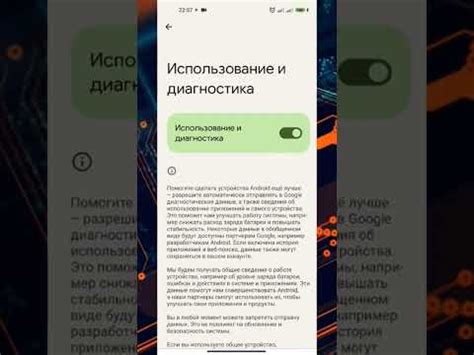
Зарегистрировать аккаунт Вайбер на своем телефоне очень просто. Вам потребуется выполнить следующие шаги:
- Откройте приложение Вайбер на вашем телефоне.
- На стартовом экране Вайбера нажмите кнопку "Продолжить".
- В появившемся окне введите свой номер телефона, а затем нажмите кнопку "Далее". Убедитесь, что номер телефона введен правильно.
- На следующем экране введите код подтверждения, который придет вам в виде SMS. Если не получили код, нажмите "Получить звонок" и вы получите код по телефону.
- После ввода кода подтверждения нажмите кнопку "Далее".
- Теперь вы можете настроить свой профиль, добавить фотографию и настроить другие параметры по вашему усмотрению.
- Готово! Теперь вы можете начать общаться с друзьями и родными через Вайбер.
Не забывайте, что для использования Вайбера на телефоне требуется доступ к интернету. Убедитесь, что у вас есть активное подключение к Wi-Fi или мобильным данным.
Шаг 3: Привяжите номер телефона к своему аккаунту Вайбер
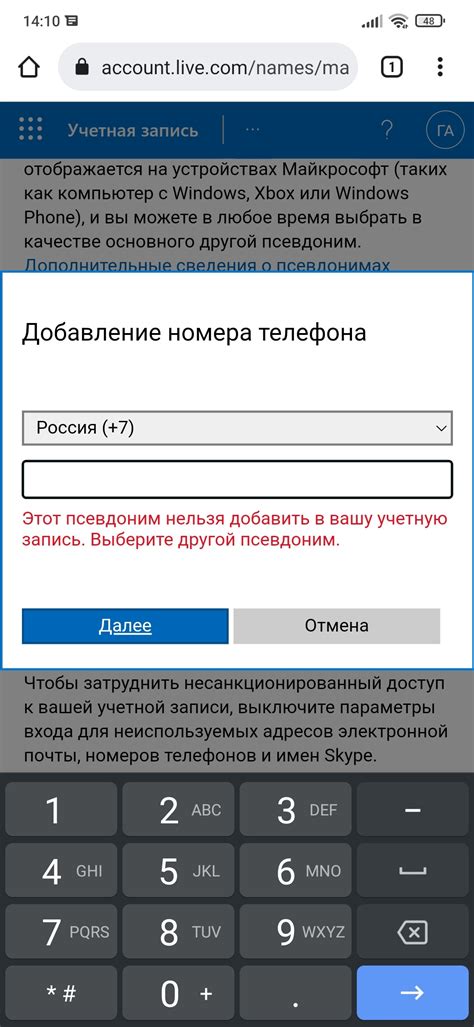
После успешной загрузки и установки приложения Вайбер на ваш телефон, настало время зарегистрировать аккаунт. Чтобы начать общение с друзьями и родными через Вайбер, нужно привязать ваш номер телефона. В этом разделе мы расскажем вам о шагах этого процесса.
1. Откройте приложение Вайбер на вашем телефоне. На главном экране вы увидите кнопку "Продолжить":
- Для операционных систем Android кнопка "Продолжить" находится в верхнем правом углу экрана.
- Для iOS кнопка "Продолжить" находится внизу экрана в центре.
2. Нажмите на кнопку "Продолжить". В следующем окне вы увидите поле для ввода номера телефона.
3. Введите ваш номер телефона, не забыв указать код страны. Нажмите кнопку "Продолжить".
4. Через некоторое время на указанный вами номер придет SMS-сообщение с кодом подтверждения. Вам нужно будет ввести этот код в приложение Вайбер для подтверждения номера телефона.
5. После подтверждения номера телефона вам будет предложено выбрать имя и фотографию для своего аккаунта Вайбер. Вы можете выбрать любое имя и загрузить фотографию с вашего устройства.
6. Поздравляю! Вы успешно привязали номер телефона к своему аккаунту Вайбер. Теперь вы можете начать общение с друзьями и родными, а также использовать другие возможности приложения.
Шаг 4: Настройте уведомления и конфиденциальность в настройках Вайбер
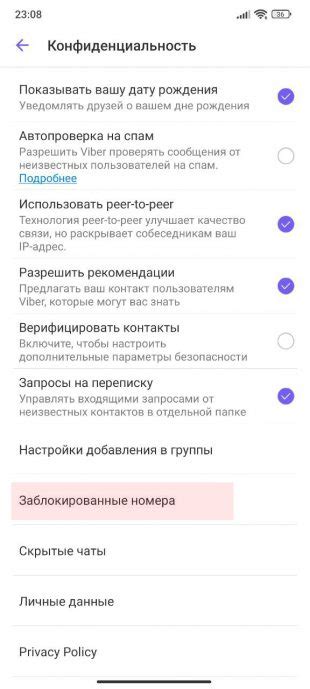
После успешного установления Вайбер на телефон, вы можете настроить уведомления и приватность приложения, чтобы сделать его максимально удобным для вас.
1. Откройте приложение Вайбер на своем телефоне и нажмите на иконку "Настройки" в правом нижнем углу экрана.
2. В меню настроек выберите "Уведомления", чтобы настроить оповещения о новых сообщениях и звонках от контактов.
3. Выберите желаемые опции уведомлений, такие как звуковое оповещение, вибрация и мигание индикатора сообщений.
4. Вернитесь в меню настроек и выберите "Конфиденциальность", чтобы настроить общедоступность вашего профиля и другие параметры приватности.
5. Вам будет предложено выбрать, кто может видеть ваш статус онлайн, изображение профиля и другую информацию. Вы можете выбрать опцию "Все" для доступа ко всем пользователям, "Только контакты" для доступа только к вашим контактам или "Никто" для полной конфиденциальности.
6. Вы также можете настроить другие параметры конфиденциальности, такие как "Видеть мои контакты", "Звонок с незнакомого номера" и "Удалить участников из группы". Выберите желаемые опции, чтобы настроить свою конфиденциальность в Вайбер.
7. После завершения настроек уведомлений и конфиденциальности, вы можете закрыть меню настроек и начать пользоваться Вайбером с настроенными под ваши предпочтения параметрами.
Шаг 5: Создайте и настройте свой профиль в Вайбере

После успешного установления Вайбера на ваш телефон, вы можете создать свой профиль, чтобы настроить его согласно вашим предпочтениям. Профиль позволяет вам добавить фотографию, указать свое имя, добавить описание и контактные данные.
Чтобы создать свой профиль, откройте приложение Вайбер на своем телефоне. На главном экране в левом нижнем углу вы увидите значок профиля. Нажмите на него, чтобы открыть свой профиль.
Здесь вы можете добавить свою фотографию, нажав на значок камеры в верхнем углу экрана. Вы сможете выбрать фотографию из галереи или сделать новую камерой вашего телефона.
Далее, нажмите на поле "Имя" и введите свое имя. Это имя будет отображаться в вашем профиле и будет видно вашим контактам. Вы также можете добавить описание о себе в поле "Описание", чтобы поделиться дополнительной информацией о себе.
Ниже поля "Имя" и "Описание" вы найдете раздел "Контакты". Здесь вы можете добавить свои контактные данные, такие как номер телефона, адрес электронной почты и ссылки на социальные сети. Они помогут вам легко находиться в контакте с вашими друзьями и знакомыми.
После завершения настройки вашего профиля, нажмите на кнопку "Сохранить" в верхнем правом углу экрана. Ваш профиль будет сохранен, и ваши контакты смогут видеть ваши обновления и дополнительную информацию о вас.
Шаг 6: Добавьте контакты и начните общение в Вайбере

После успешного подключения Вайбера на вашем телефоне можно приступить к добавлению контактов и начать общаться с друзьями и родными. Вот как это сделать:
1. Откройте приложение Вайбер на вашем телефоне.
2. Нажмите на иконку «Контакты», расположенную в нижней части экрана.
3. Нажмите на иконку «Добавить» (обычно это плюсик или контактная книга).
4. Выберите способ добавления контакта:
- Добавить контакт из своей телефонной книги. В этом случае Вайбер автоматически отобразит все контакты, которые уже используют Вайбер. Просто выберите нужное имя и нажмите «Добавить».
- Вручную ввести номер телефона контакта. Если ваш контакт еще не использует Вайбер, вам придется вручную ввести его номер телефона и нажать «Добавить». Вайбер отправит SMS с приглашением контакту установить и использовать Вайбер.
5. После добавления контакта вы можете начать общение.
- Нажмите на имя добавленного контакта в списке контактов и выберите «Написать сообщение» или «Позвонить». В зависимости от выбранной опции, вы сможете отправить текстовое сообщение или звонок вашему контакту.
- Выйдите из списка контактов и нажмите на значок «Сообщения» в нижней части экрана. Затем нажмите на иконку плюсика в правом верхнем углу экрана и выберите добавленный контакт из списка. Теперь вы можете начать писать сообщения прямо в окне чата.
Теперь, когда вы научились добавлять контакты и начинать общение в Вайбере, вы можете наслаждаться всеми возможностями этого популярного мессенджера.